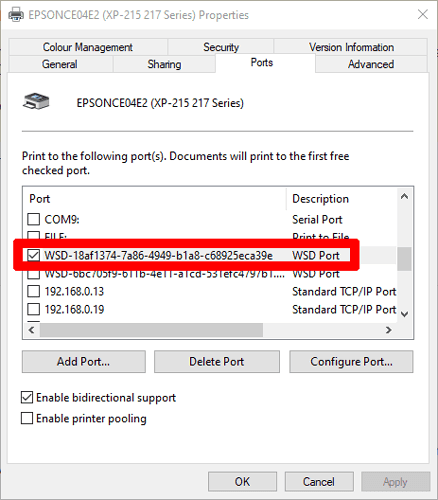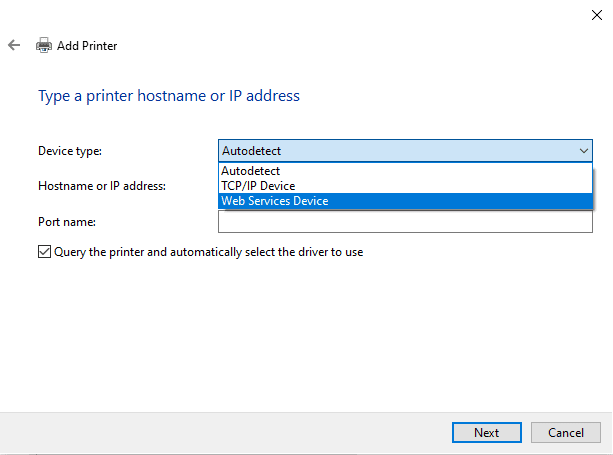Ya sea que tenga una sola impresora conectada a su red doméstica, o un montón de ellas conectadas a una oficina, hay muchas buenas razones por las que podría necesitar saber Direcciones IP de impresoras de red . Si hay un Dirección IP estática La impresora facilita el uso compartido con otros dispositivos en la red y, a veces, si una computadora deja de detectar una impresora, puede ser dirección IP Es la mejor manera de encontrarlos.
Aquí le mostraremos algunas maneras de encontrar dirección IP de la impresora de red.

Encuentre la dirección IP de la impresora usando las propiedades de la impresora
Tanto si la impresora está encendida como si no, debería poder Encuentra su dirección IP (o una dirección WSD) en Windows 10 con bastante facilidad. Presione la tecla Win desde el escritorio, luego escriba "Impresoras" y haga clic en "Impresoras y escáneres".
Haga clic en la impresora de la lista cuya dirección IP desea conocer, luego haga clic en "Administrar -> Propiedades de la impresora -> Puertos". Desplácese hacia abajo en la lista para encontrar su impresora, luego mire la columna de la izquierda para ver en qué puerto está trabajando.
Existe la posibilidad de que la impresora no esté utilizando un "puerto TCP / IP Estándar” sino un puerto WSD en su lugar. Este es un protocolo diseñado para hacer que los dispositivos inalámbricos se conecten automáticamente a una red, tratándolos efectivamente como dispositivos USB o Plug and Play. A todos los efectos, el puerto WSD y la IP en este caso cumplen la misma función.
Si la impresora tiene Dirección WSD O una dirección IP, aún puede agregarla manualmente a otros dispositivos con Windows 10 en su red desde el menú Agregar impresora en la computadora a la que desea conectarla. Solo asegúrese de elegir "Agregar una impresora usando una dirección TCP/IP o nombre de host" y luego elija el tipo de dispositivo correcto (TCP/IP o Dispositivo de servicios web) de la lista desplegable.
Use los botones de la impresora física para encontrar la dirección IP
Casi todas las impresoras modernas pueden imprimir una página que muestre todos los diagnósticos importantes de esa impresora, como sus niveles de tinta y, de hecho, su dirección IP. El botón de la impresora es probablemente un botón "i", o puede navegar por la pantalla LCD de la impresora y buscar una función a lo largo de las líneas de Imprimir página de diagnóstico.
Si su impresora tiene una pantalla LCD, es posible que ni siquiera tenga que imprimir una página de prueba. Simplemente use la pantalla LCD para ir a sus opciones de red y busque opciones como "Dirección de red", "TCP/IP" o "Estado de Wi-Fi".
Encuentre la impresora IP en su enrutador
Dado que las impresoras de red pasan a través de su enrutador, es normal que el enrutador tenga su información de IP. Inicie sesión en su enrutador (generalmente escribiendo 192.168.1.1 O 192.168.0.1 En la barra de direcciones de su navegador, debe ingresar su nombre de usuario y contraseña, y debería poder encontrar una lista de todos los dispositivos de red conectados a su enrutador.
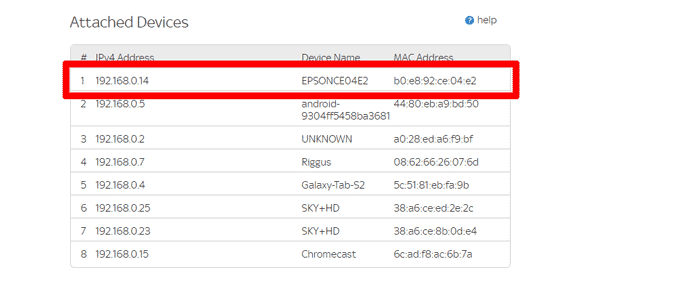
Exactamente cómo encontrar esta información varía de enrutador a enrutador, pero puede encontrar la lista en Dispositivos conectados o Dispositivos de red. Explore un poco el menú de su enrutador y eventualmente debería suceder. Primero busque el nombre de la impresora en la columna "Dispositivo", luego busque la columna "Dirección IP" para averiguar su dirección IP.
Conclusión
Los consejos anteriores deberían ayudarte. seguimiento de direcciones IP de la impresora en su red. Si la impresora no aparece utilizando ninguno de los métodos anteriores, debe considerar la posibilidad de que aún no esté conectada a su red y es posible que deba conectarla primero.